고정공지
(자유게시판에서 질문 금지) 질문하신 유저는 통보 없이 "계정정리" 될수 있습니다.
놀이터 일간 추천 베스트 |
놀이터 일간 조회 베스트 |
 윈도정보 Windows RS4 Inside Preview 17074 배포되었습니다.
윈도정보 Windows RS4 Inside Preview 17074 배포되었습니다.
작성자: Mania 조회 수: 760 PC모드
| URL 링크 : | https://blog.naver.com/gagec001/221183611207 |
|---|
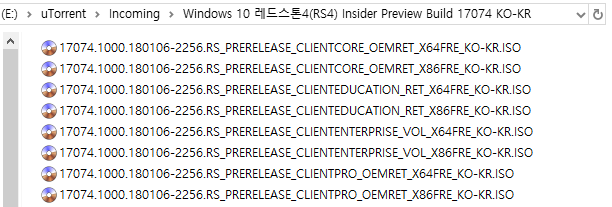
한글판 ISO 토렌트 파일은 "홍차의 꿈"님의 블로그에서 가져왔습니다.
wim파일을 직접 푸는 방식으로 설치해야 한다고 합니다.
CLIENTCORE ← Home 버전
CLIENTEDUCATION ← Education 버전
CLIENTENTERPRISE ← Enterprise 버전
CLIENTPRO ← Pro 버전
<Windows 10 KMS Key>
Operating system edition | KMS Client Setup Key |
|---|---|
Windows 10 Professional | W269N-WFGWX-YVC9B-4J6C9-T83GX |
Windows 10 Professional N | MH37W-N47XK-V7XM9-C7227-GCQG9 |
Windows 10 Enterprise | NPPR9-FWDCX-D2C8J-H872K-2YT43 |
Windows 10 Enterprise N | DPH2V-TTNVB-4X9Q3-TJR4H-KHJW4 |
Windows 10 Education | NW6C2-QMPVW-D7KKK-3GKT6-VCFB2 |
Windows 10 Education N | 2WH4N-8QGBV-H22JP-CT43Q-MDWWJ |
Windows 10 Enterprise 2015 LTSB | WNMTR-4C88C-JK8YV-HQ7T2-76DF9 |
Windows 10 Enterprise 2015 LTSB N | 2F77B-TNFGY-69QQF-B8YKP-D69TJ |
Windows 10 Enterprise 2016 LTSB | DCPHK-NFMTC-H88MJ-PFHPY-QJ4BJ |
Windows 10 Enterprise 2016 LTSB N | QFFDN-GRT3P-VKWWX-X7T3R-8B639 |
출처 :
빌드 17074의 새로운 기능
창의적인 국제화
이 릴리스에서는 Windows의 현지화를 다시 디자인했습니다. 이제 설정 앱 의 Microsoft Store 및 지역 및 언어 섹션에서 원하는 언어 (지역 체험 팩 또는 "언어 팩")를 찾을 수 있습니다. 설정 앱을 사용하면 각 언어에서 지원되는 기능을 쉽게 찾을 수 있습니다.
우리는 또한 인공 지능 (AI)과 신경 네트워크 기반 기계 학습 (ML)을 Windows 현지화에 활용하기 시작했습니다. Microsoft Store에서 지역 체험 팩을 사용하면 Language Community App 을 통한 ML 개선 및 사용자 의견을 활용 하여보다 나은 번역을보다 자주 제공 할 수 있습니다. 이는 Windows를 사용하는 국제 고객의 경험을 지속적으로 향상시킵니다.
Microsoft Edge 개선
허브 개선 : Microsoft Edge에서 허브보기를 개선하여 더 많은 콘텐츠를 표시하고 사용하기가 쉽고 직관적으로되었습니다. 이제 컨텐츠의 왼쪽에있는 탐색보기에 전체 이름이 표시된 다른 허브 섹션이 표시됩니다. 공간을 절약하려는 경우에만이보기를 축소하여 아이콘을 표시 할 수 있습니다.
웹 양식의 자동 완성 카드 : Microsoft Edge는 이제 지불 웹 양식의 카드 정보를 저장하고 자동으로 채 웁니다. 카드 정보가 포함 된 양식을 제출하면 Microsoft Edge에서 카드 정보를 저장하라는 메시지를 표시합니다. 앞으로 드롭 다운 메뉴에서 원하는 카드를 선택하여 필수 입력란을 자동 채우기 만하면됩니다. Microsoft Edge는 카드 정보를 안전하게 저장합니다. CVV 정보는 절대로 저장되지 않습니다. Microsoft 계정에 연결된 모든 카드는 자동으로 카드 정보를 입력 할 수 있습니다.
EPUB, PDF 및 읽기보기에 대한 새로운 독서 경험 : Microsoft Edge에서의 독서 및 도서 환경의 모양과 느낌을 정밀 검사하여 EPUB이든 다른 모든 문서에서 새롭고 일관성 있고 강력한 경험을 얻을 수 있습니다. Reading View에서 PDF 책, 문서 또는 웹 페이지.
Books에서는 '메모'에 대한 새로운 팝업 메뉴를 추가하여 주석, 메모 또는 하이라이트 사이를 쉽게 이동할 수 있습니다. 또한 Seek 막대를 업데이트 했으므로 Go to Page (Ctrl-G)를 포함하여 문서에서 특정 페이지를 쉽게 찾을 수 있습니다. Go-to-page는 PDF 페이지 레이블 또는 EPUB 페이지 목록 을 지원하므로 페이지 번호는 다르게 번호가 매겨진 인쇄 소스에 해당 할 수 있습니다.
EPUB 도서 및 독서보기 용 문법 도구 : 리플 로우 가능 EPUB 책을 보거나 웹 사이트 용 독서보기를 사용할 때 새로운 문법 도구 단추를 사용하여 새로운 이해 보조 도구를 사용할 수 있습니다. 문법 도구는 페이지의 단어를 음절로 구분하고 명사, 동사 및 형용사와 같은 다양한 부분을 강조 표시 할 수 있습니다.
새로운 전체 화면 읽기 경험 : 이제 혼란이없는 읽기 경험을 위해 책, PDF 및 읽기보기 페이지를 전체 화면으로 가져올 수 있습니다.
진행률 및 메모의 로밍 개선 : 스토어 북의 경우 진행률, 메모, 책갈피 및 특수 효과 읽기가 WNS를 통해 거의 실시간으로 동일한 계정의 여러 기기에서 빠르게 로밍됩니다.
전반적인 개선 사항 : 고정 레이아웃 EPUB 도서에 대한 많은 개선 작업을 수행 했으므로 내용은 페이지에서보다 예측 가능하게 정렬되어야합니다. 보조 기술 사용자는 책을 열거 나로드하고 탐색 할 때 더 명확한 서술을 포함하여 화면 판독기를 사용하여 PDF 또는 책을 볼 때 몇 가지 개선 사항을 발견하게됩니다.
향상된 라이브러리 경험 : 우리는 Build 17035 의 라이브러리 개선을 토대로 사용자 의견에 대한 새로운 변경 사항을 적용했습니다. 이제 라이브러리를 새로 고치거나 시작 메뉴로 책을 고정하는 것 외에도 라이브러리가 비어있는 경우 새 책에 대한 권장 사항을 보거나 현재 라이브러리보기에서 만료 된 대여를 필터 할 수 있습니다. 책을 읽을 때 책 아이콘과 URI보다는 제목을 표시하여보다 선명하고 덜 어수선하게 표현할 수 있습니다.
Audio Narrated Books : 우리는 EPUB Media Overlays에 대한 지원을 추가 하여 맞춤형 오디오 및 하이라이트 스타일을 포함한 맞춤형 나레이션 경험을 지원합니다. 지원되는 서적에서 책을 읽을 때 강조 표시에 적용된 게시자의 스타일을 사용자 지정 해설로 소리내어 읽은 것을들을 수 있습니다. 내레이터를 사용하여 책을 탐색, 검색 또는로드 할 때 접근성이 향상되었습니다.
즐겨 찾기 모음 향상 : 즐겨 찾기가 하나 이상 있으면 즐겨 찾기 모음이 시작 및 새 탭 페이지에 자동으로 표시됩니다. 탐색 할 때 즐겨 찾기 바는 자동으로 숨겨져 가장 많은 탐색 공간을 제공합니다. 원하신다면 즐겨 찾기 바 "쇼 바"의 컨텍스트 메뉴 나 "즐겨 찾기 바 표시"설정을 통해 항상 즐겨 찾기 바를 표시하도록 선택할 수도 있습니다. 또한 즐겨 찾기 막대는 없음 또는 모든 이름을 숨기지 않고 개별 즐겨 찾기 바 항목의 이름을 숨길 수 있습니다.
도메인 암호를 저장하지 못하게하는 옵션 : Windows Insider 피드백 중 가장 중요한 부분 중 하나는 특정 사이트의 암호를 절대로 저장하지 못하도록하는 옵션을 제공하는 것이 었습니다. 암호를 절대로 저장하지 않기로 선택하면 해당 사이트에 대한 암호 저장 알림 메시지가 나타나지 않습니다.
InPrivate를 사용할 때 자동 완성 암호 : Microsoft Edge는 이제 InPrivate를 탐색 할 때 저장된 암호의 자동 채우기를 지원합니다. 사이트의 사용 가능한 자격 증명 목록을 보려면 사용자 이름 필드를 클릭하면 웹 사이트에 저장된 모든 자격 증명이 채워집니다. 창을 InPrivate로 설정하면 사용자 자격 증명이 저장되거나 업데이트되지 않습니다.
InPrivate의 확장 기능 사용 : Microsoft Edge가 InPrivate 창에있을 때 사용자의 의견을 듣고 Extension 을로드 할 수있는 기능이 추가되었습니다. 확장 기능의 옵션 메뉴에서 개별 확장 기능에 InPrivate에서 실행할 수있는 권한을 부여 할 수 있습니다. InPrivate에서 더 많은 기능을 사용하도록 확장 프로그램 개발자와 협력하고 있습니다.
가변 글꼴 : Microsoft Edge는 이제 OpenType 글꼴 변형에 대한 CSS 확장을 지원합니다.이 확장을 사용하면 단일 "가변"글꼴 파일이 다양한 글꼴, 중량, 너비 또는 기타 특성의 범위와 같이 작동 할 수 있습니다. 실제로 Microsoft Edge 의 Axis-Praxis Playground 에서 가변 글꼴의 예를 볼 수 있습니다 .
Microsoft Edge DevTools를 수직 도킹 : 이제 Microsoft Edge DevTools를 수직으로 도킹 하여 최고의 웹 개발자 기능 요청을 수행 할 수 있습니다 . 도구의 오른쪽 상단 모서리에있는 새로운 "Dock Right"버튼을 클릭하여 위치를 토글합니다. 향후 업데이트에서는 수직으로 도킹 할 때 DevTools 콘텐츠의 UI와 흐름을 개선 할 계획입니다.
Windows 셸 개선 사항
조용한 시간 : 방해 받고 싶지 않거나 자신이하고있는 일에 집중하기 만하면되는 특정 시간이 있습니까? 조용한 시간으로 생산성 향상. 이 빌드를 사용하면 Quiet Hours 자동 규칙에 신경 쓰고 싶지 않을 때 자동으로 해당 시간을 선택할 수 있습니다.
- 조용한 시간은 디스플레이를 복제 할 때 자동으로 켜집니다. 다시는 프레젠테이션 도중에 중단되지 마십시오!
- 자동 화면 독점 DirectX 게임을 할 때 조용한 시간이 자동으로 켜집니다.
- 조용한 시간이 필요할 때 항상 켜지도록 일정을 설정할 수 있습니다. 설정> 조용한 시간으로 이동하여 일정을 구성하십시오.
- 조용한 시간이 켜져있을 때 중요한 사람과 앱이 항상 돌파 할 수 있도록 자신의 우선 순위 목록을 사용자 지정하십시오. 사람들은 항상 휴식을 취하면서 작업 표시 줄에 고정되어 있습니다.
- 조용한 시간에 당신이 놓친 것에 대한 요약을보십시오.
- Cortana를 사용하는 경우 집에있는 동안 조용한 시간을 사용하도록 설정할 수도 있습니다.
폴더를보다 쉽게 찾을 수 있도록하기 : 특히 Windows 10으로 처음 업그레이드 한 사용자의 의견에 따라 시작 메뉴에서 Documents and Pictures 폴더에 대한 링크를 표시하여 원하는 항목으로 이동하는 것이 더 쉬워졌습니다 기본적으로 메뉴입니다. 여기에 표시되는 폴더를 사용자 정의하려면 항목을 마우스 오른쪽 버튼으로 클릭하면 사용자 화 설정에 대한 링크가 바로 나타납니다. 우리는 피드백을 사랑합니다! 이것이 도움이되는지 알려 주시면 Windows에서 중요하게 생각하는 항목에보다 쉽게 접근 할 수있는 방법이 있는지 알려드립니다!
Near Share Improvements : Near Share에 대한 의견을 공유해 주신 모든 분들께 감사드립니다 . -이 빌드로이 기능에 대한 몇 가지 중요한 안정성 수정을 했으므로 일단 업그레이드를 시도해보십시오.
Windows 설정 개선
향상된 저장소 설정 : 설정으로 가면 설정 환경을 통합하려는 노력의 일환으로 디스크 정리 기능이 저장소 설정으로 롤오버되었음을 알 수 있습니다.
사운드 설정 개선 사항 : 새로운 사운드 설정 페이지를 오디오 요구 사항을 한 번에 해결할 수 있는 작업을 계속 진행하면서 디자인을 약간 수정하고 유용한 링크를 추가했습니다. 또한 새로운 "앱 볼륨 및 기기 환경 설정"페이지를 추가하여 요구 사항 및 환경 설정에 가장 잘 맞는 오디오 환경을 사용자 정의 할 수 있도록 도와드립니다. 이 페이지를 탐색하고 의견을 보내주십시오.
설정 개선 정보 : 기기 이름을 선택하고 복사 할 수 있도록 정보 설정을 업데이트했습니다. 시스템 정보에 대한 링크를 추가하고 검색 문자열을 업데이트하여 "컴퓨터 이름"을 검색하면 정보 설정으로 연결되는 링크가 표시됩니다.
설정에서 응용 프로그램 실행 별칭 관리 : UWP 응용 프로그램은 명령 프롬프트에서 응용 프로그램을 실행하는 데 사용되는 이름을 선언 할 수 있습니다.이 응용 프로그램 별칭을 켜거나 끌 수있는 응용 프로그램 및 기능 설정 아래에 새로운 페이지가 추가되었습니다 (특히 여러 앱이 동일한 별칭을 사용하고 어떤 앱을 선호할지 선택하려는 경우).
입력 개선
임베디드 필기 패널 소개 :이 Insider 릴리스에서 사용자는 Windows에서 필기 방법을 경험할 수 있습니다. 일반적으로 필기는 텍스트 필드와는 별도의 패널에서 이루어 지므로 사용자가 패널의 필기와 텍스트 필드의 텍스트 사이에주의를 기울여야합니다. 우리의 새로운 필적 경험은 필기 입력을 텍스트 컨트롤로 가져옵니다!
경험을 불러 오려면 지원되는 텍스트 필드로 펜을 가볍게 두드려보고 필기 영역을 확대하여 필기체가 인식되고 텍스트로 변환됩니다. 공간이 부족하면 아래에 추가 행이 작성되어 계속 쓰게됩니다. 작업이 끝나면 텍스트 입력란을 살짝 누르기 만하면됩니다.
무언가가 잘못 인식되거나 작성한 것을 편집하고 싶다면 필기 패널을 통해 사용할 수있는 동일한 제스처를 사용할 수 있습니다. 예를 들어 최근에 추가 한 새로운 삽입 제스처 와 같습니다 . 전반적으로 필기체를 텍스트와 동일한 위치로 옮기면보다 편안하고 자신감 있고 직접적인 경험을 얻을 수 있다고 생각합니다. 그것을 밖으로 시도하고 우리가 당신의 생각을 알려주십시오!
이 경험을 끄고 싶다면 Pen & Windows Ink 설정에서 할 수 있습니다. 그렇다면이 결정을 한 이유에 대한 의견을 잠시 기록하십시오.
참고 :이 경험은 현재 Microsoft Edge 주소 표시 줄, Cortana, Mail 및 Calendar 응용 프로그램을 제외한 모든 XAML 텍스트 필드에서 작동합니다. 이 팀은 자신의 응용 프로그램에보다 적합한 경험을하기 위해 노력하고 있습니다. 이 내장 된 경험은 펜을 사용하여 텍스트 필드를 누르는 경우에만 * 표시됩니다. 터치를 사용하면 기존 필기 패널이 호출됩니다.
필기 인식 업데이트
Windows는 이제 힌디어 필기 인식 할 수 있습니다 : 우리는 힌디어, 웨일스 어, Sesotho, Wolof 및 마오리를 포함한 새로운 언어로 필기 기능을 확장했습니다!
이러한 언어 중 하나를 설치하려면 설정> 시간 및 언어> 지역 및 언어로 이동 한 다음 "언어 추가"를 클릭하십시오. 언어 이름을 선택하고 다음을 클릭하십시오. "필기 입력"확인란을 선택하고 "설치"를 선택하십시오. 변경 사항을 적용하려면 시스템을 재부팅하십시오.
이제 원하는 언어 (예 : 힌디어)로 전환하십시오. 해당 언어로 필기 인식 결과를 해당 언어로 표시하고이를 텍스트로 변환합니다. 이러한 언어를 사용하는 경우 Feedback 허브의 입력 및 언어> 필기 인식에서 피드백을 공유하고 의견을 공유하십시오. 다시 말해 필기 패널을 터치하고 사용하려면 펜 및 Windows 잉크 설정의 옵션 인 필기 패널을 사용하도록 설정해야합니다.
필기 패널 외에도 Ink Analysis API 를 사용하는 모든 응용 프로그램은 추가 변경없이 이러한 새로운 언어의 잉크를 인식 할 수 있습니다!
XAML 향상
우리는 잠시 시간을내어 게시 된 다음 Insider SDK를 사용하여 앱에서 볼 수있는 몇 가지 변경 사항을 살펴 보았습니다. 또한 XAML을 사용하는 시스템의 다양한 요소에서이 내용을 볼 수 있습니다.
: 가벼운 주제에 공개 이제 빛 테마에 어두운 테두리가 기본적으로 표시됩니다 공개 ,하지만 공개 흰색 호버을 계속 :
개선 된 NavigationView :
- 항목 헤더, 창 열기 및 항목 선택 이벤트에 대한 애니메이션을 안정화하고 추가했습니다.
- NavigationView의 뒤로 버튼에 몇 가지 버그가 수정되었습니다.
테두리에 테두리 표시 : 피드백을 기반으로 목록에서 테두리 표시를 제거하기로 결정했습니다. ListView 및 TreeView에 대해 제거됩니다. NavigationView에서도 계속 표시됩니다 .
즉, ListView 및 TreeView는 이제 호버에 경계선 만 갖지만 접근법은 적용되지 않습니다.
CommandBar 여백 : CommandBar에 있을 때 기본적으로 AppBarButton 사이에 2 픽셀의 여백을 추가했습니다. 이는 AppBarButtonRevealStyle에도 적용됩니다 . 아래에서 확인할 수 있습니다.
카메라 앱에 대한 중요 사항
일부 내부자는 Windows 카메라 앱에서 변경된 사항을 발견했을 수 있습니다. 마지막으로 사용한 카메라와 사용 된 장면을 기억하는 등 더 개인화 된 동작을 얻을 수 있습니다. 두 대의 카메라를 동시에 처리하고 더 많은 해상도 옵션을 사용할 수 있습니다. 또한 핵심 Windows 운영 체제 기능에 중복되는 지원되지 않는 장치 및 기능에 대한 복잡한 처리를 제거하기 위해 제품에 대한 일부 핵심 아키텍처 변경을 수행했습니다. 이러한 변화는 우리가 혁신하고 버그를 수정하고 새로운 기능을 제공하는 데 도움이 될 것입니다. 우리는이 변화가 장기적으로 모든 사용자에게 훨씬 높은 품질의 카메라 경험을 제공 할 것이라고 생각합니다!
PC의 일반적인 변경, 개선 및 수정
- 더 많은 내부자에게 세트를 공개했습니다. 표시되면, 피드백 허브에서 퀘스트를 수행해보십시오!
- 이 빌드에는 내부자를 유령과 붕괴 취약점으로부터 보호하기위한 완화가 포함됩니다. 이 주제에 대한 자세한 내용 은 Terry Myerson의 블로그 게시물을 참조하십시오 . 당신이 실행하는 경우 또한, 3 번째 파티 바이러스 백신 소프트웨어를PC에 당신은 당신의 PC가 나쁜 상태에 들어갈 것을 피하기 위해 최신 바이러스 정의와 바이러스 백신 소프트웨어의 최신 최신 버전을 실행하고 확인해야합니다 .
- Windows는 현재 Acumin Variable Concept 글꼴과 Adobe에서 최근에 발표 한 글꼴과 같은 Adobe 스타일의 ".otf"OpenType 가변 글꼴을 완벽하게 지원합니다.
- Windows 10 S를 실행하는 내부자는 최신 빌드로 업그레이드 한 후 자신의 PC가 "Windows 10 Pro in S 모드"로 실행중인 것으로 나타 났을 수 있습니다. 이 변경은 의도적으로 설계된 것이며 이러한 PC는 Windows 10 S PC로 계속 작동하며 RS4 테스트의 일부로 Insider Preview 빌드를 계속 사용할 수 있습니다. 우리는 다음 Windows 10 릴리스에 가까워 질수록 더 많은 것을 공유하게 될 것입니다.
- 빌드 17063으로 업그레이드 한 후 Windows 정품 인증이 필요한 것으로보고 한 내부자에게이 빌드에는 문제를 일으킨 수정 프로그램이 포함되어 있지만이 빌드를 시작한 후에 정품 인증 문제 해결사를 사용하여 정품 인증을 다시 받아야합니다.
- 배달 최적화 (Get-DeliveryOptimizationLog)에 대한 디코딩 된 로그를 검색 할 수있는 새로운 PowerShell cmdlet가 추가되었습니다.
- 작업 표시 줄의 시계 및 캘린더 플라이 아웃에서 밝혀진 효과를 업데이트하여 초점이 맞는 날의 배경이 밝아졌습니다.
- 귀하의 의견을 수렴 할 시간이되었으므로 타밀어 언어의 기본 키보드로 업데이트되었습니다.
- 창 크기가 너무 작 으면 설정에서 충돌이 발생할 수있는 문제가 수정되었습니다.
- Windows Update 설정에서 두 개의 수평선이 예기치 않게 표시되는 문제가 수정되었습니다.
- 신뢰할 수없는 연결을 가진 USB 장치로 인해 PC에서 버그 체크 (GSOD)가 발생할 수있는 문제가 수정되었습니다.
- 이전 항공편에서 터치 및 펜이 비 기본 디스플레이에서 작동하지 않는 문제가 수정되었습니다. 또한 오리엔테이션을 변경하고 비 종횡비를 사용하면 마우스, 터치 및 펜 입력이 올바른 위치에서 발생하지 않을 수 있습니다.
- Microsoft Edge, Cortana 및 webview를 사용하는 다른 앱이 실행되지 않는 EUDC 글꼴을 사용하는 경우 문제가 해결되었습니다.
- 즐겨 찾기를 삭제할 때 Microsoft Edge가 중단되는 문제가 수정되었습니다.
- 특정 웹 사이트에서 텍스트를 복사하거나 로그인하려고 할 때 Microsoft Edge가 중단 될 수있는 문제가 수정되었습니다.
- 이전 비행에서 PDF를 열 때 Microsoft Edge가 충돌 할 수있는 문제가 수정되었습니다.
- 우리는 follow / unfollow 사용자 작업 후에 flickr.com의 이미지가 비어있는 Microsoft Edge에서 문제를 수정했습니다.
- Microsoft Edge에서 특정 비디오를 전체 화면으로 볼 때 화면의 오른쪽에 흰색 선이 표시되는 문제가 수정되었습니다.
- OOBE를 탐색하는 동안 페이지의 일부 단추가 제대로 표시되지 않을 수있는 문제가 수정되었습니다.
- 개발자가 Store에서 다운로드 한 후 시작에 테마가 나타나는 문제가 수정되었습니다.
- 작업 표시 줄의 시계 및 캘린더 플라이 아웃에서 밝혀진 효과를 업데이트하여 초점이 맞는 날의 배경이 밝아졌습니다.
- Windows Hello와 같은 피드백 메시지가 잠금 화면에서 겹쳐지는 Spotlight 텍스트로 끝날 수있는 문제가 수정되었습니다.
- Windows Update 설정에서 두 개의 수평선이 예기치 않게 표시되는 문제가 수정되었습니다.
- 투명도 효과가 해제 된 경우 Task View의 Virtual Desktops 창과 배경이없는 Timeline이 겹치는 문제가 수정되었습니다.
- 이전 항공편에서 WIN + Tab을 사용하여 작업보기를 열 때 explorer.exe 오류가 발생하는 문제가 수정되었습니다.
- control.exe를 사용하여 앱 기본값을 열려고 시도 할 때 explorer.exe 오류가 발생하는 문제가 수정되었습니다.
- 작업 표시 줄이 보조 모니터에서 완전히 투명하게 나타날 수있는 문제가 수정되었습니다.
- Firefox와 같은 특정 앱이 이전 항공편으로 업그레이드 한 후 오디오를 재생하지 못할 수있는 문제가 수정되었습니다. 이 문제는 Microsoft Edge에서 오디오를 녹음하는 기능에도 영향을 미쳤습니다.
- 우리는 재부팅 후 서라운드 사운드 게임 헤드셋이 스테레오로 되돌아가는 문제를 수정했습니다.
- 제한된 토큰으로 의도적으로 실행되는 Firefox와 같은 응용 프로그램에서 오디오 녹음을 깨는 응용 프로그램 가장 (impersonation)에 관한 오디오 서비스 문제를 해결했습니다.
- 오디오가 작동하지 않거나 새로운 오디오 장치가 인식되지 않도록하는 "audiosrv"및 "audioendpointbuilder"오디오 서비스에서 충돌이 발생하는 몇 가지 문제를 해결했습니다.
- 우리는 Hearthstone이 이전 빌드에서 시작하지 않는 문제를 수정했습니다.
- 전체 화면 게임이 예기치 않게 최소화되거나 종료 된 전체 화면 상태로 이어질 수있는 문제가 수정되었습니다.
- 데스크톱 (Win32) 앱에서 이모티콘 패널 검색이 작동하지 않는 문제가 수정되었습니다.
- WIN + Space를 처음 눌렀을 때 입력 플라이 아웃이 나타나지 않는 문제가 수정되었습니다.
- 이전 비행에서 NisSrv.exe에서 메모리 누수가 수정되었습니다.
- MsMpEng.exe가 예기치 않게 초당 많은 디스크 I / O를 오랫동안 사용할 수있는 문제가 수정되었습니다.
- WerFault.exe가 예기치 않게 오랜 시간 동안 CPU가 50 % 이상으로 급증 할 수있는 문제가 수정되었습니다.
- 이전 항공편에서 터치 및 펜이 비 기본 디스플레이에서 작동하지 않는 문제가 수정되었습니다. 또한 오리엔테이션을 변경하고 비 종횡비를 사용하면 마우스, 터치 및 펜 입력이 올바른 위치에서 발생하지 않을 수 있습니다.
- Ctrl 키를 누르면 Shift 키에 방향 표식이 표시되지 않는 아랍어 터치 키보드를 사용할 때 문제가 해결되었습니다.
- 데스크톱 (Win32) 앱에서 이모티콘 패널 검색이 작동하지 않는 문제가 수정되었습니다.
- WIN + Space를 처음 눌렀을 때 입력 플라이 아웃이 나타나지 않는 문제가 수정되었습니다.
- 우리는 OneNote 앱이 Cortana의 "내가 어디에서 시작했는지 선택"알림에 포함되지 않은 문제를 수정했습니다.
- 지문 스캐너를 사용하면 연결된 대기 모드에서 PC를 깨울 수없는 특정 PC에서 문제가 해결되었습니다.
- 네트워크에 연결되어있는 것으로 표시 될 수있는 문제가 해결되었지만 실제로 인터넷을 사용하도록 연결되지는 않았습니다.
- 신뢰할 수없는 연결을 가진 USB 장치로 인해 PC에서 버그 체크 (GSOD)가 발생할 수있는 문제가 수정되었습니다.
- 연결된 대기 모드에 들어가면 일부 PC에서 버그 검사 (GSOD)가 발생할 수있는 두 가지 문제가 수정되었습니다. 랩톱을 사용하는 경우 랩톱을 열고 예기치 않게 뚜껑을 닫을 때까지 계속 열어 놓지 않고 새 세션에 로그인하는 것이 좋습니다.
- 일부 블루투스 장치가 작동하지 않고 장치 관리자에서 해당 드라이버에 대해 오류 43을 표시하는 문제가 수정되었습니다.
알려진 문제
- 사용자가 혼합 현실 헤드셋 내부에서 Microsoft Edge InPrivate 창을 만들려고하면 일반 창이 대신 만들어집니다. 사용자는이 빌드에서 혼합 현실 내에서 InPrivate를 사용할 수 없습니다. 데스크톱의 InPrivate는 영향을받지 않습니다.
- 우리는 개발자 모드에서 OpenSSH 서버를 배포 메커니즘으로 포함 할 준비를하고 있습니다. 그러나 UI 코드가 구성 요소보다 먼저 체크인되었으므로 설정의 UI에서 "OpenSSH (Beta) 원격 배포 사용"스위치가 작동하지만 작동하지 않으며 원격 배포가 중단됩니다. 스위치가 꺼질 때까지 해당 장치.
- 업그레이드 직후 작업보기를 열면 타임 라인이 표시되지 않을 수 있습니다. 이 문제가 발생하면 15-30 분 정도 기다린 후 Task View를 다시 실행하십시오.
- Windows Defender 아이콘이 설정에서 사용 가능으로 표시되어 있어도 시스템 트레이에서 누락되었습니다.
- 업그레이드 후 특정 장치가 부팅 화면에 멈추는 경우가 있습니다. 이 문제가 발생하면 BIOS로 가서 가상화를 비활성화하십시오.
- Windows와 함께 사전 설치된 응용 프로그램은 Store에서 오류 0x80073CF9로 업데이트하지 못할 수 있습니다.
- Microsoft Edge의 오디오 재생이 예기치 않게 음소거되는 경우가 있습니다. 해결 방법은 Edge를 최소화하고 세 개로 계산 한 다음 최소화하지 않는 것입니다.
- 17063 이상의 빌드로 업그레이드하면 설정 / 개인 정보 / 마이크, 카메라 등이 "비활성화 됨"으로 바뀌어 카메라 및 마이크 액세스가 끊어집니다. 일시적인 해결책은 수동으로 다시 켜는 것입니다.
개발자 참고 사항
- 대상 PC가 Build 17040 이상을 실행하는 경우 x86 응용 프로그램을 x64 PC에 원격으로 배포하면 "FileNotFound"배포가 실패합니다. x64 응용 프로그램을 x64 PC에 원격으로 배포하거나 x86 응용 프로그램을 x86 PC에 배포하면 정상적으로 작동합니다.
- 이 빌드에는 많은 PC에서 Windows 용 Docker Community Edition (가장자리)을 사용하여 Linux 컨테이너를 실행하는 데 문제가 있습니다. docker pull 또는 docker run 명령은 "이 작업을 완료하는 데 사용할 수있는 메모리 리소스가 부족합니다"라는 오류 메시지와 함께 실패합니다. 우리는 다가올 Windows Insider 빌드에 대한 수정 작업을하고 있지만 다음 단계를 통해이 문제를 해결할 수 있습니다.
- "Docker for Windows"가 실행 중인지 확인한 다음 알림 영역에서 고래 아이콘을 마우스 오른쪽 버튼으로 클릭하고 "설정"을 선택하십시오.
- 일반 탭에서 "Windows에서 Linux 컨테이너 사용"의 선택을 취소하십시오.
- 다음으로 "표준 모드로 전환 (Linux VM / Windows 데몬)"대화 상자가 나타나면 확인을 클릭하십시오.
- 고래 아이콘이 흰색으로 바뀔 때까지 기다리십시오.
내부자 이야기
새해를 맞이하여 우리는 커뮤니티를 매우 활기차게 만들고 제안, 피드백 및 열정을 공유하는 전세계 Windows Insiders에 특히 감사드립니다. 마음을 가진 모든 내부자를 축하하기 위해, 우리는 항상 기억할 특별한 내부자에 관한 이 이야기를 들려주었습니다 .
Hustle-As-A-Service,
Dona <3에 대한 중단 시간 없음
2018 년 1 월 11 일 오후 5시에 업데이트되었습니다.
자료만 받아갈줄 아는 회원님들께, 개발자님들에게 최소한의 경우는 우리가 피드백으로 보답하는 겁니다
문제가 있던 없던 그동안 고생하신 것을 생각하여 피드백 작성을 부탁 드립니다
 PC
PC
 가전
가전
 가전
가전
 PC
PC















